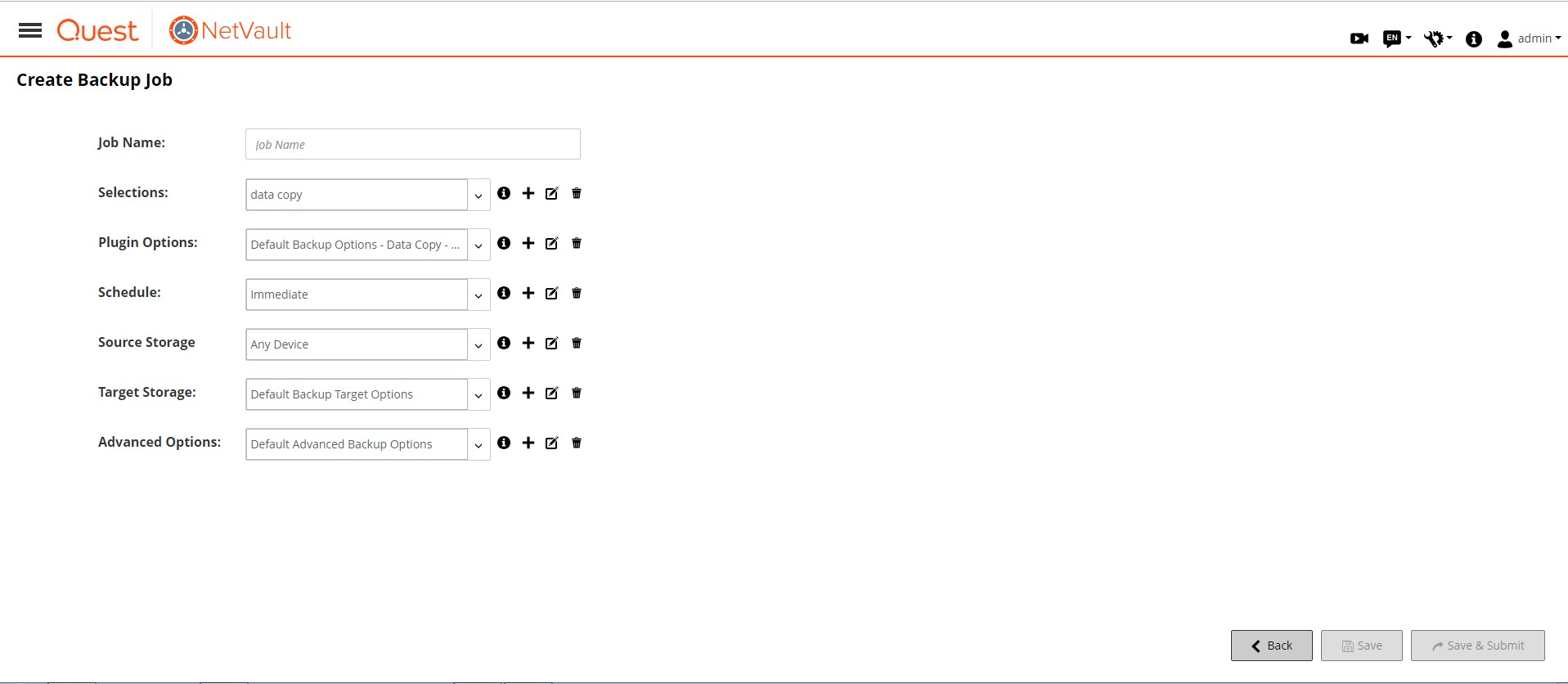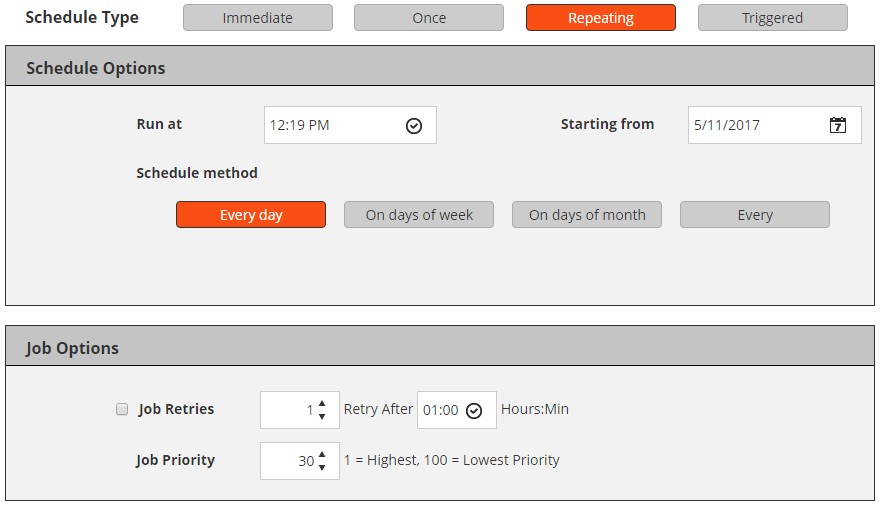Types d'ensemble
 |
 |
Types d’ensemble
Le tableau suivant décrit les types d’ensemble disponibles dans NetVault Backup.
Stratégie de sauvegarde et de restauration
 |
 |
Stratégie de sauvegarde et de restauration
Création de sessions de sauvegarde
 |
 |
Création de sessions de sauvegarde
L’administrateur MSP, l’administrateur de clients et les utilisateurs de clients peuvent créer et soumettre des sessions de sauvegarde de clients autorisés. L’Assistant est accessible à partir de la Configuration guidée de Créer une tâche de sauvegarde lien dans le volet Navigation.
Pour créer une session de sauvegarde :
1
Dans le volet navigation, cliquez sur Créer une tâche de sauvegarde.
Dans la Exploration volet, cliquez sur Configuration guidée, puis sur le Assistant de configuration de NetVault page, cliquez sur Créer des sessions de sauvegarde.
Figure 14. Page créer une session de sauvegarde
2
D' Nom de la tâche, saisissez un nom pour la session. Attribuez un nom descriptif qui permet d’identifier aisément la session de surveillance de sa progression ou de la restauration des données.
Pointez pour afficher des informations sur les détails correspondants.
Si vous le souhaitez, cliquez sur CEnsemble seul existant, Sélectionnez un ensemble, puis cliquez sur Téléchargé, puis saisissez un nom pour l’ensemble cloné au bas de la page.
Si vous le souhaitez, cliquez sur CEnsemble seul existant, Sélectionnez un ensemble, puis cliquez sur Téléchargé, puis saisissez un nom pour l’ensemble cloné au bas de la page.
Cliquez pour supprimer l’ensemble sélectionné. Cliquez sur Bien pour confirmer.
CHEZ Les éléments de données disponibles pour la sélection dépendent du plug-in utilisé. Pour plus d’informations sur la sélection de données pour des sauvegardes, reportez-vous au Guide de l’utilisateur du plug-in correspondant.
CHEZ Les options de sauvegarde disponibles pour une session dépendent du plug-in utilisé. Pour plus d’informations sur ces options, reportez-vous au Guide de l’utilisateur du plug-in correspondant.
Sélectionnez un ensemble d’ordonnancements existant, ou créez un ensemble et configurez le type et la méthode d’ordonnancement. Pour plus d’informations, voir Création d’ensembles d’ordonnancement.
CHEZ L’ensemble prédéfini Immediat est sélectionné par défaut. Pour exécuter la tâche dès sa soumission, utilisez cet ensemble.
Cette option s’affiche uniquement lors de la création d’un plug-in pour la consolidation et plug-in pour la copie de données traitements.
Sélectionnez un ensemble source existant, ou créez un ensemble et configurez les options de l’unité source pour la session. Pour plus d’informations, voir Création d’ensembles sources pour des sessions de sauvegarde.
CHEZ L’ensemble prédéfini « N’importe quelle unité » est sélectionné par défaut.
Sélectionnez un ensemble de cibles existant, ou créez un ensemble et configurez l’unité cible et les options de média pour la session. Pour plus d’informations, voir Création d’ensembles de cibles.
CHEZ L’ensemble prédéfini « Options de cible de sauvegarde par défaut » est sélectionné par défaut.
Sélectionnez un ensemble d’options de sauvegarde avancées existant, ou créez un ensemble et configurez les options que vous souhaitez utiliser. Pour plus d’informations, voir Création d’ensembles d’options avancées de sauvegarde.
CHEZ L’ensemble prédéfini « Options de sauvegarde avancées par défaut » est sélectionné par défaut.
▪ Pour enregistrer la définition sans planifier la tâche, cliquez sur Enregistré.
Vous pouvez afficher, modifier ou exécuter cette tâche à partir de la Gérer les définitions de session contrôle. Pour plus d’informations, voir Gestion des définitions de session. Cette tâche n’est pas affichée dans la Statut de la tâche page tant que vous ne l’avez pas soumise.
▪ Pour soumettre la tâche pour ordonnancement, cliquez sur Enregistrer & Submit.
Vous pouvez suivre la progression de la tâche à partir du Statut de la tâche page et consulter les journaux à partir de la Afficher les journaux contrôle. Pour plus d’informations, voir Affichage de l’activité des sessions ni Affichage des messages du journal.
Création d'ensembles d'ordonnancement
 |
 |
Création d’ensembles d’ordonnancement
Un ensemble d’ordonnancements est utilisé pour spécifier les options de planification des sessions de sauvegarde et de restauration. Ces options définissent l’heure et la fréquence d’exécution d’une tâche. Vous pouvez créer des ensembles d’ordonnancement à partir de la Créer une tâche de sauvegarde ni Créer une tâche de restauration PageSize.
Pour créer un ensemble d’ordonnancement :
Figure 15. Page créer un ensemble d’ordonnancements
Tableau 39. Type de planification
Pour exécuter une tâche dès sa soumission, sélectionnez cette option.
• Exécuter à : Saisissez ou sélectionnez l’heure de début de la session.
• À compter de: Saisissez ou sélectionnez la date à laquelle la planification prend effet.
Méthode d’ordonnancement : Sélectionnez une méthode de planification et configurez les options requises. Les méthodes disponibles sont les suivantes : n’importe quel jour, les jours de la semaine, les jours du mois et la date spécifiée. Pour plus d’informations, voir Méthodes et options d’ordonnancement pour des sessions non récurrentes.
CHEZ Pour les tâches répétitives, la première instance est planifiée lors de la soumission de la session. L’instance suivante est planifiée lors de l’activation de l’instance actuelle et cette procédure est répétée pour chaque instance suivante.
Vous ne pouvez pas utiliser le Cyclique type d’ordonnancement pour exécuter les sessions de copie secondaire.
Pour planifier une session à partir d’un script externe, sélectionnez cette option.
Pour planifier une session déclenchée, procédez comme suit :
Aux nvtrigger Utility est stocké dans le casier Répertoire dans le répertoire d’installation de NetVault Backup. Si ce chemin n’est pas configuré dans la variable PATH, indiquez le chemin complet du fichier. Vous pouvez également inclure des commandes pour modifier le répertoire approprié dans le script.
Vous pouvez exécuter le script à partir de l’interface de ligne de commande.
CHEZ Vous ne pouvez pas utiliser le Déclenché type d’ordonnancement pour exécuter les sessions de copie secondaire.
Tableau 40. Nouvelles tentatives de tâche et paramètres de priorité pour l’ensemble d’ordonnancement
Ce paramètre est utilisé pour replanifier automatiquement une session après l’échec d’une tentative.
Pour planifier les nouvelles tentatives d’exécution d’une session, procédez comme suit :
CHEZ Pour chaque tentative, le même ID de session est utilisé, mais le numéro d’identification de l’instance est incrémenté de 1.
Par défaut, l’ordonnanceur attribue les niveaux de priorité suivants :
Vous pouvez remplacer le paramètre de priorité globale pour une session individuelle en configurant le Priorité de la tâche option dans l’ensemble d’ordonnancement.
Pour remplacer les paramètres de priorité par défaut d’une session individuelle :
Pour modifier globalement les paramètres de niveau de priorité de toutes les sessions, voir Configuration des paramètres de priorité des tâches par défaut.
Cliquez sur Enregistré pour enregistrer l’ensemble d’ordonnancement.